Win10蓝牙耳机滋滋响怎么办 win10蓝牙耳机滋滋滋的响如何修复
由于现阶段无线蓝牙技术的不断发展,越来越多的用户为了方便在win10电脑外接设备,都会采用带有蓝牙的设备,其中就包括蓝牙耳机,近日有些用户发现自己的win10连接的蓝牙耳机总是会出现滋滋响,那么Win10蓝牙耳机滋滋响怎么办呢?下面小编就来告诉大家win10蓝牙耳机滋滋滋的响修复方法。
具体方法:
方法一:
1、接着,进入到win10系统中,使用Win + I打开电脑“Windows设置”,在设置里找到并点击进入“设备”选项中或者搜索设备。
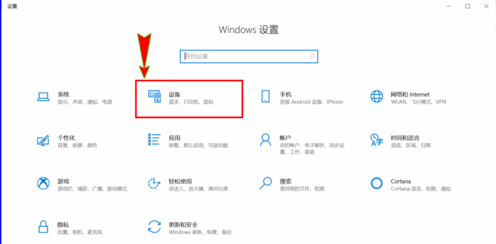
2、进入“设备”窗口之后,我们在左侧菜单栏中选择“蓝牙和其他设备”选项,然后在右侧先开启我们的电脑蓝牙开关。
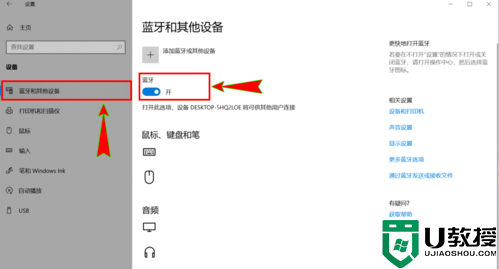
3、接着,点击窗口上方的“添加蓝牙或其它设备”选项打开“添加设备”弹窗,然后在下面的“设备类型”里选择“蓝牙”,电脑会自动搜索附件的蓝牙设备。
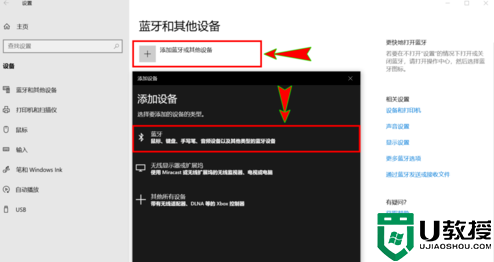
4、搜索到我们音箱上的蓝牙之后,我们选择该蓝牙并与之连接,当电脑音频选项上显示出“已连接语音、音乐”时,我们调整好电脑和蓝牙的音量即可使用蓝牙音箱播放电脑上的声音了。
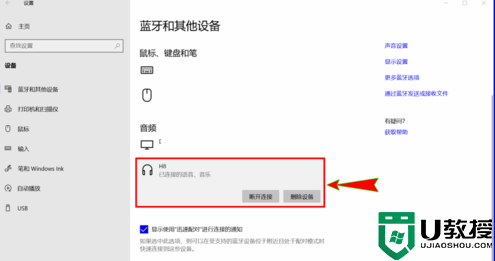
方法二:
1、登陆管理员账户,同时按【WIN+R】键,输入services.msc
2、找到下方的服务,重启一下它们
【蓝牙音频网关服务】
【蓝牙用户支持服务】
【蓝牙支持服务】
方法三:
1、停止非核心的程序运作(包括第三方杀毒、优化软体)
2、情况允许的话,卸载设备中的第三方杀毒、管家、优化软件
3、同时按【Windows 徽标键+R】,输入 【msconfig】,按回车(Enter)
4、点击 【服务】>【隐藏所有 Microsoft 服务】>【全部禁用】(若您启用了指纹识别功能,请不要关闭相关服务)
5、启动【任务管理器】,点击 【启动】 选项卡,将所有启动项都禁用
6、重启设备。
关于win10蓝牙耳机滋滋滋的响修复方法就和大家简单介绍到这里了,有遇到相同问题的用户可参考本文中介绍的步骤来进行修复,希望能够对大家有所帮助。
Win10蓝牙耳机滋滋响怎么办 win10蓝牙耳机滋滋滋的响如何修复相关教程
- win10耳机有杂音滋滋如何处理 电脑耳机有杂音滋滋怎么办win10
- 耳麦连接win10电脑时发出“滋滋”噪音如何解决
- 笔记本声音有滋滋滋的噪音win10怎么解决
- win10录屏一直有杂音怎么办 win10录屏有杂音滋滋的解决教程
- 蓝牙耳机win10太卡怎么办 蓝牙耳机win10卡顿如何修复
- 麦克风有电流声怎么解决win10 麦克风有杂音滋滋怎么解决win10
- 电脑怎么连蓝牙耳机win10 win10系统如何连接蓝牙耳机
- win10如何查看蓝牙耳机电量 win10怎么看蓝牙耳机电量
- win10蓝牙耳机卡顿怎么办 win10蓝牙耳机出现卡顿解决方法
- win10 20h2蓝牙耳机延迟怎么办 win10 20h2蓝牙耳机有延迟如何修复
- Win11如何替换dll文件 Win11替换dll文件的方法 系统之家
- Win10系统播放器无法正常运行怎么办 系统之家
- 李斌 蔚来手机进展顺利 一年内要换手机的用户可以等等 系统之家
- 数据显示特斯拉Cybertruck电动皮卡已预订超过160万辆 系统之家
- 小米智能生态新品预热 包括小米首款高性能桌面生产力产品 系统之家
- 微软建议索尼让第一方游戏首发加入 PS Plus 订阅库 从而与 XGP 竞争 系统之家
热门推荐
win10系统教程推荐
- 1 window10投屏步骤 windows10电脑如何投屏
- 2 Win10声音调节不了为什么 Win10无法调节声音的解决方案
- 3 怎样取消win10电脑开机密码 win10取消开机密码的方法步骤
- 4 win10关闭通知弹窗设置方法 win10怎么关闭弹窗通知
- 5 重装win10系统usb失灵怎么办 win10系统重装后usb失灵修复方法
- 6 win10免驱无线网卡无法识别怎么办 win10无法识别无线网卡免驱版处理方法
- 7 修复win10系统蓝屏提示system service exception错误方法
- 8 win10未分配磁盘合并设置方法 win10怎么把两个未分配磁盘合并
- 9 如何提高cf的fps值win10 win10 cf的fps低怎么办
- 10 win10锁屏不显示时间怎么办 win10锁屏没有显示时间处理方法

